 HƯỚNG DẪN CÁCH DÙNG TÍNH NĂNG FIND MY MAC CHI TIẾT 20th April 2015, 11:21 am
HƯỚNG DẪN CÁCH DÙNG TÍNH NĂNG FIND MY MAC CHI TIẾT 20th April 2015, 11:21 am Sử dụng tính năng Find My Mac như thế nào?
Máy tính Macbook là môt trong những loại máy tính khá đắt tiền hiện nay. Sở dĩ giá trị của nó cao bởi nó mang trong mình một cấu hình khủng, cùng các ứng dụng tốt có thể sử dụng trên chiếc máy tính này. Vì vậy, mà việc giữ gìn chiếc máy tính giá trị này được khá nhiều người dùng quan tâm. Tính năng Find my Mac từ đó mà được sử dụng nhiều hơn để phòng trường hợp máy bị trộm mất vẫn có thể bảo mật các thông tin. Vậy cách dùng tính năng Find my Mac như thế nào?
1. Tính năng chính của Find My Mac.
Với tính năng chính là theo dõi thiết bị máy tính của mình khi bị mất trộm. giúp cho người sử dụng có thể kích hoạt được chức năng này ở xa trên máy tính của mình, cho phép nó tự khóa máy lại không cho kẻ trộm có thể sử dụng được chiếc máy tính đó. Vì vậy mà các dữ liệu sẽ được bảo mật khi bị mất cắp và khiến cho kẻ cắp không thể sử dụng được chiếc máy tính bị đánh cắp đó.
Xem thêm >>> Hướng dẫn cách khôi phục lại Recovery HD cho Mac
2.Cách sử dụng Find my Mac
Thực hiện kích hoạt chức năng Find My Mac trên máy tính Macbook như sau: Vào System Preferences , sau đó nhấn vào biểu tượng có tên là Icoud và đánh dấu tích vào mục Find May Mac.
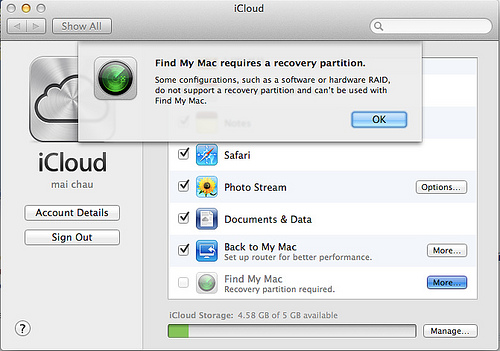
Tính năng Find My Mac
Các bạn thiết lập tài khoản cho Apple ID của máy mình cần đảm bảo đủ mạnh mẽ để tránh sự đạng nhập dễ dàng của người khác và có thể thực hiện được khóa dữ liệu trên máy từ xa. Mật khẩu của tài khoản này bạn có thể đổi được trên mang của My Apple ID.
Trong trường hợp máy bạn chưa có Icould thì máy sẽ nhắc nhở để thực hiện thiết lập mới có thể cài đặt được Find My Mac.
Trong trường hợp máy bạn chưa có Icould thì máy sẽ nhắc nhở để thực hiện thiết lập mới có thể cài đặt được Find My Mac.
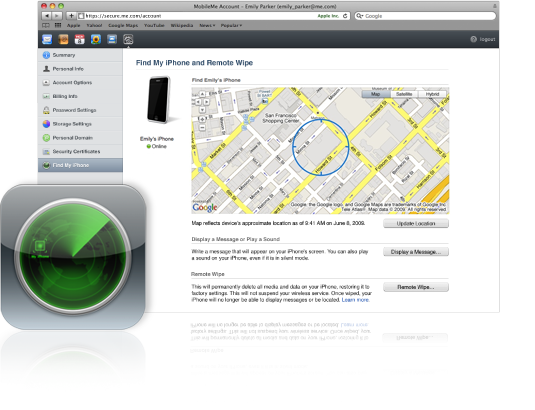
Thực hiện theo dõi bằng cách sử dụng Find My Mac: Để có thể theo dõi máy tính Macbook của mình thì bạn cần đăng nhập tài khoản Apple ID đã đăng ký lúc trước bằng cách đi tới trang web của ICloud.
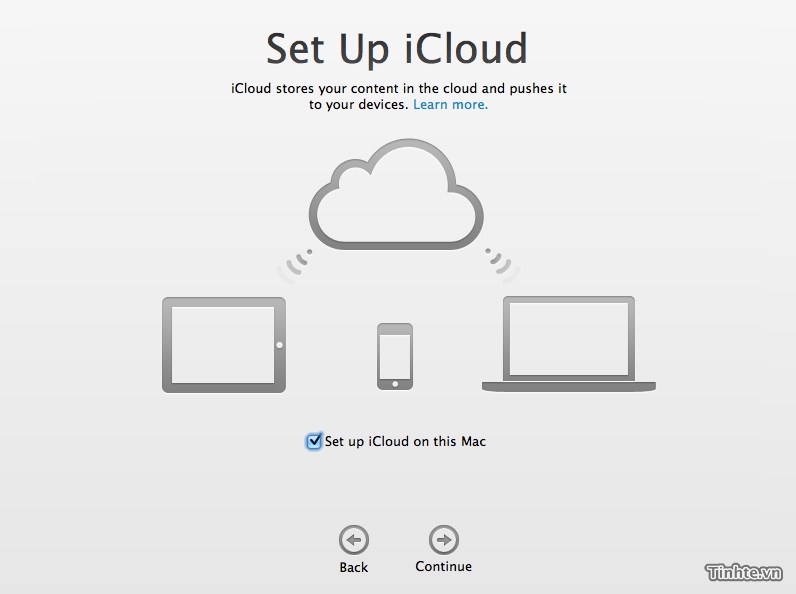
Sử dụng tài khoản cloud
Sau khi đã đang nhập được vào trang web thì chúng ta bấm chọn vào biểu tượng Find My Mac. Lúc này, trên trang website sẽ hiển thị trên bản đồ của Google maps các thiết bị của bạn. Bạn chỉ cần bấm chọn vào thiết bị là máy tính Mac trên bản đồ. Tuy nhiên, việc tìm kiếm và hiển thị bản đồ này chỉ có thể thực hiện khi mà máy tính Mac của bạn có kết nối internet mà thôi. Nếu như máy không có kết nối internet thì bạn sẽ không thể thấy được bản đồ chỉ dẫn vị trí của nó.
Trong trường hợp máy không có kết nối ineternet thì bạn vẫn có thể thực hiện khóa máy hoặc xóa toàn bộ dữ liệu thông trên máy thông qua Icoud. Và lệnh này sẽ được thực hiện ngay khi máy tính được kết nối với internet. Điều đó có nghĩa là người ăn cắp chỉ có thể sử dụng Mac không kết nối với internet mà thôi.
Tuy không hoàn toàn áp chế được việc sử dụng và ăn cắp dữ liệu trên Mac khi nó bị đánh cắp. Xong với cách thức trên cũng đã khắc phục được phần nào.
Tuy không hoàn toàn áp chế được việc sử dụng và ăn cắp dữ liệu trên Mac khi nó bị đánh cắp. Xong với cách thức trên cũng đã khắc phục được phần nào.
Như vậy, chúng ta vừa tìm hiểu về cách dùng tính năng Find My Mac. Với tính năng trên, người dùng có thể tìm thây và hạn chế được sự ăn cắp dữ liệu trên máy tính của bạn.


 Trang Chính
Trang Chính